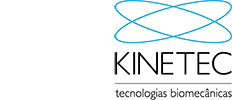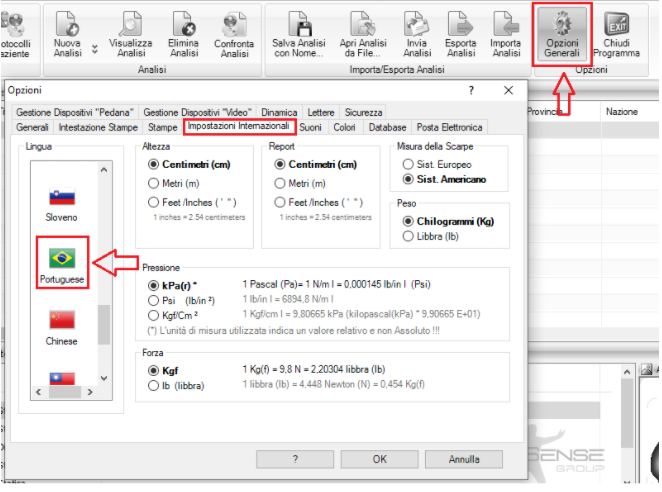Suporte Técnico
Para solicitação de suporte técnico preencha o formulário do link abaixo.
ATENÇÃO: PARA AGILIZAR A RESOLUÇÃO DESCREVA COM DETALHES O PROBLEMA, INCLUA ARQUIVOS DE CAPTURA DE TELA, DE COLETAS E QUALQUER REGISTRO QUE AJUDE A CARACTERIZAR A SITUAÇÃO!
VERIFIQUE A SUA CAIXA DE SPAM PARA O RECEBIMENTO DOS E-MAILS.
Biomech/Baiobit/Teethan
Como posso entrar em contato com o suporte técnico?
Se tiver algum problema em relação ao software ou ao equipamento podes entrar em contato com o suporte técnico clicando no botão “Formulário” no final desta página ou através do link:
https://kinetechelp.freshdesk.com/support/tickets/new
Será necessário preencher o formulário com uma descrição detalhada da sua requisição, que em seguida iremos entrar em contato com você. Recomendamos também adicionar um número de telefone para caso seja necessário entrarmos em contato pelo Whatsapp.
*Lembrando que temos até 48 horas para avaliar sua requisição.
Minha licença não é válida. Necessito solicitar uma nova licença?
Para a habilitar novamente a licença para o acesso ao software, será necessário entrar em contato com o suporte técnico clicando no botão “Formulário” no final desta página ou através do link:
https://kinetechelp.freshdesk.com/support/tickets/new
Será necessário preencher o formulário com uma descrição detalhada da sua requisição, que em seguida iremos entrar em contato com você para habilitar novamente sua licença de acesso. Recomendamos também adicionar um número de telefone para caso seja necessário entrarmos em contato pelo Whatsapp.
*Lembrando que temos até 48 horas para avaliar sua requisição.
Dúvidas em relação ao uso dos sistemas
Em caso de dúvidas em relação ao uso dos sistemas recomendamos consultar os cursos kinetec através do link:
https://cursoskinetec.com.br/moodle/
Neste link é possível verificar os tutoriais online para o uso dos sistemas assim como o passo a passo para a instalação dos software dos sistemas.
Biomech
Biomech
Preciso realizar a instalação do Biomech (Software de Baropodômetria)
Para a instalação do Biomech siga os passos abaixo:
- Inicialmente conecte o pendrive de instalação no computador/notebook
- Acesse os arquivos no pendrive de instalação
- Execute um duplo clique no arquivo “setup” para iniciar o assistente de instalação. A janela de instalação será mostrada.
- Prossiga com os vários passos, sempre definindo os campos padrão.
- Se o Biomech for instalado corretamente, uma janela indicando que a instalação foi concluída será mostrada.
- Clique em “Fechar” e a instalação estará concluída.
- Caso necessário reinicie o computador para aplicar as alterações.
- Em seguida, será necessário inserir a chave de ativação.
- A chave de ativação estará fixada em um adesivo na parte superior do pendrive de instalação.
Driver necessário para a instalação (This setup requires the .NET Framework version 3.5)
Esta mensagem indicará a necessidade de instalação do driver .NET Framework 3.5.
Este driver está disponível para download neste link:
https://www.microsoft.com/pt-br/download/confirmation.aspx?id=21
Após a instalação é necessário executar a aplicação e em seguida iniciar a instalação do software Biomech novamente.
Onde posso encontrar minha chave de ativação do Biomech?
Baropodômetro apresentando ruído durante as coletas
Caso o baropodômetro apresente ruídos durante as coletas recomendamos que realize a coleta com o carregador do notebook desconectado da tomada. Caso esse problema persistir por favor entre em contato através do link:
https://kinetechelp.freshdesk.com/support/tickets/new
* Recomendamos o uso do software Biomech em um notebook com os requisitos mínimos que foram disponibilizados para o uso do software.
Como eu faço para realizar o backup das coletas no software Biomech?
Como realizar a atualização do Biomech via pendrive?
Inicialmente é necessário conectar o pendrive de instalação ao notebook, e abrir o software Biomech.
Para realizar a atualização do Biomech via pendrive é necessário Selecionar Informação do banco de dados de pacientes >> Atualizar Biomech via Pendrive >> Selecionar Upgrade Biomech >> Aguardar a atualização ser finalizada >> Selecionar OK.
Após este procedimento é necessário reiniciar o software para aplicar as atualizações.
Como realizar a troca de idioma no Biomech?
Para alterar o idioma é necessário acessar o software Biomech em seguida Selecionar Opzioni Generali>> Impostazioni Internazionali >> Selecionar a Bandeira do Brasil >> OK
Após este procedimento é necessário reiniciar o software para aplicar as configurações de idioma.
Como na imagem abaixo:
Teethan
Como eu faço para realizar o backup das coletas no software Teethan?
Para realizar o Backup das coleta no software Teethan é necessário salvar a pasta localizada em C:/Teethan Captures para um pendrive ou outro meio de transferência, e logo após a instalação do software em outro computador substitua a pasta “Teethan Captures” pela pasta que foi salva anteriormente.
Baiobit
Instalação do software Baiobit
Para a instalação do Baiobit siga os passos abaixo:
- Inicialmente conecte o pendrive de instalação no computador/notebook.
- Acesse os arquivos no pendrive de instalação.
- Execute um duplo clique no arquivo “setup” para iniciar o assistente de instalação. A janela de instalação será mostrada.
- Prossiga com os vários passos, sempre definindo os campos padrão.
- Se o Baiobit for instalado corretamente, uma janela indicando que a instalação foi concluída será mostrada.
- Clique em “Fechar” e a instalação estará concluída.
- Caso necessário reinicie o computador para aplicar as alterações.